Impossibile eseguire l’upgrade a ChatGPT Plus (carte di credito e di debito rifiutate)?
Come se la tecnologia OpenAI ChatGPT non facesse abbastanza notizia, la società ha rilasciato la sua versione Plus che richiede abbonamenti mensili. L’abbonamento GPT-Plus fornisce versioni avanzate della tecnologia AI a soli $ 20 al mese.
Un aggiornamento rivoluzionario sotto forma di GPT-4 cambia il modo in cui gli utenti interagiscono con il bot AI con una generazione di risposte più rapida e una maggiore affidabilità, creatività ed efficienza. Sfortunatamente, secondo quanto riferito, molte persone non possono acquistare l’abbonamento a causa di un errore sconosciuto di rifiuto della carta.
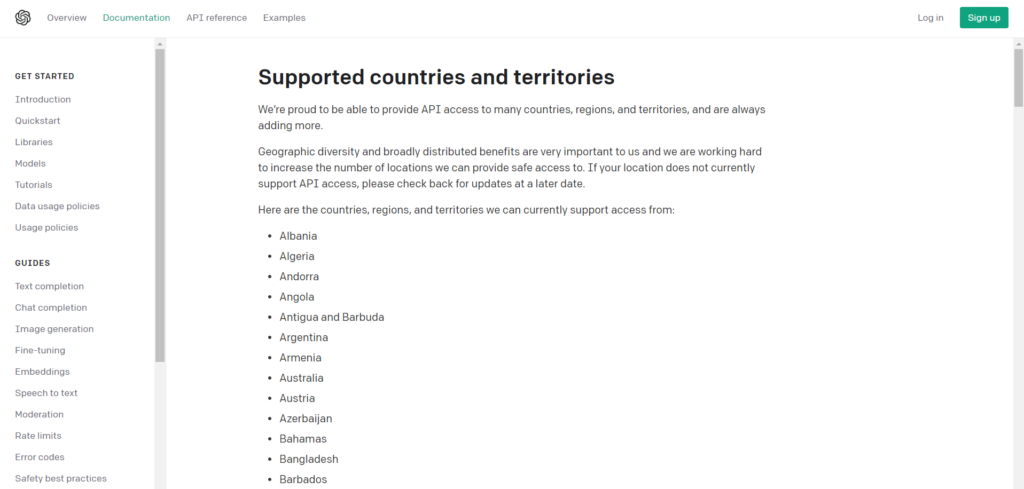
Quindi diamo una rapida occhiata alle cause e alle soluzioni!
1. Assicurati che la tua banca consenta pagamenti internazionali.
Quando ChatGPT Plus rifiuta la tua carta, il tuo primo passo dovrebbe essere quello di controllare con la tua banca e assicurarti che consentano i pagamenti internazionali in primo luogo. Puoi visitare una filiale locale o contattare il loro servizio clienti remoto.
Inoltre, controlla i dettagli del tuo account e assicurati che le funzionalità necessarie siano abilitate per effettuare un pagamento internazionale. Per alcune banche, devi contattare la tua banca e chiedere loro di aprire una finestra di 24 ore per effettuare transazioni internazionali.
Già che ci sei, conferma anche i metodi di pagamento consentiti dalla tua banca, poiché solo alcuni consentire bonifici bancari.
2. Assicurati che ChatGPT Plus sia disponibile nella tua regione.
Sebbene ChatGPT sia accessibile in quasi tutti i paesi, la disponibilità delle sue funzionalità o del servizio complessivo potrebbe essere limitata a seconda delle leggi e dei regolamenti dei singoli paesi. Potrebbe anche essere influenzato dai requisiti linguistici della regione e dalle considerazioni commerciali di OpenAI.
Vai alla loro pagina ufficiale per verificare se il tuo paese è arrivato alla elenco delle regioni supportate.
3. Controlla l’indirizzo IP del tuo dispositivo.
Dopo aver verificato i due metodi di cui sopra, se ricevi ancora l’errore di pagamento, controlla l’indirizzo IP del tuo dispositivo. Se è impostato su una posizione non supportata dal servizio ChatGPT Plus, la tua transazione non verrà elaborata. Per risolvere questo problema, cambia l’indirizzo IP in una posizione in cui sia disponibile l’abbonamento Plus.
Inoltre, alcuni browser, come Safari, potrebbero nascondere la tua posizione, provocando un errore della carta rifiutata. In tal caso, passa a un altro browser più sicuro, come Edge, per evitare il problema.
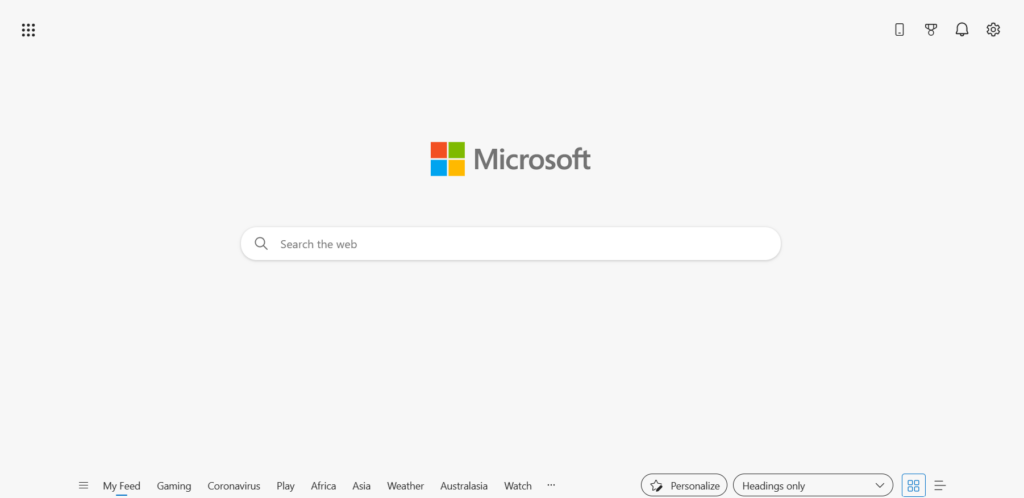
Se, tuttavia, sei connesso a una VPN a causa dell’indisponibilità del servizio nella tua regione, assicurati semplicemente che il tuo indirizzo di fatturazione sia nello stesso paese come connessione VPN. Questo risolve tutti i conflitti tra la tua posizione apparente e il metodo di pagamento.
4. Disattiva VPN.
Come accennato in precedenza, un indirizzo IP di una regione bloccata non riuscirà a effettuare i pagamenti per l’abbonamento ChatGPT Plus. Ma se il servizio supporta il tuo paese ma hai ancora una VPN abilitata, disabilitala immediatamente per evitare conflitti.
Segui i passaggi seguenti per farlo:
Avvia l’app Impostazioni premendo il tasto Windows + i dalla tua tastiera. Dal riquadro di sinistra, vai a Rete e Internet. Ora fai clic su VPN nel riquadro destro della finestra. Infine, fai clic sul pulsante Disconnetti accanto al servizio VPN connesso. 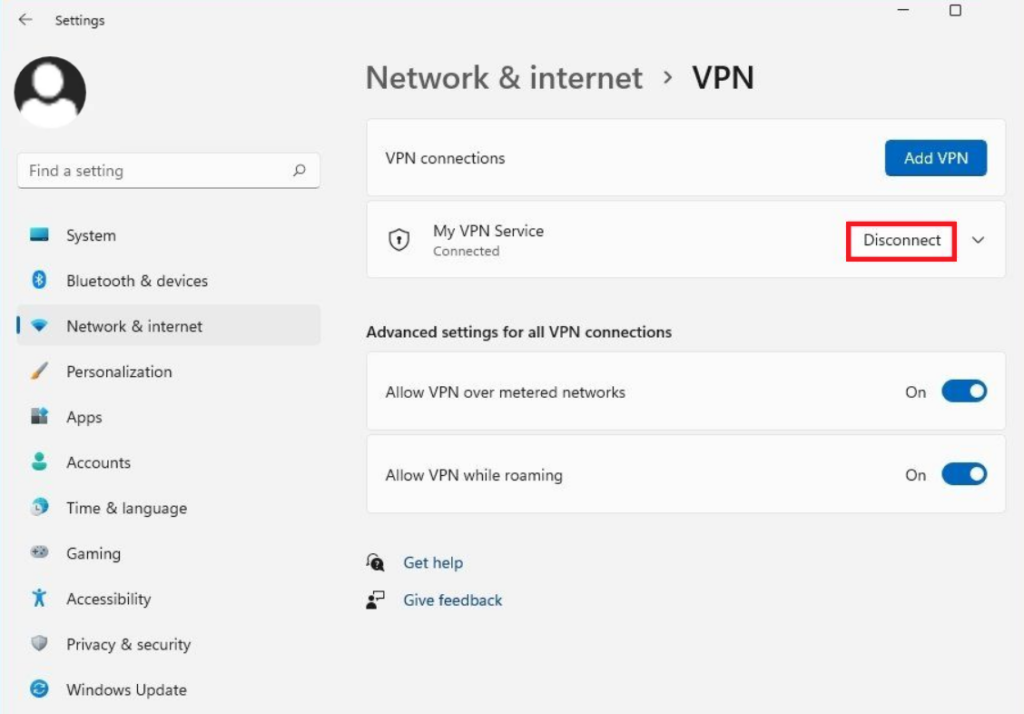
La maggior parte delle volte, l’utilizzo di una VPN non funziona quando si acquista l’abbonamento a GPT Plus. In tal caso, la tua unica possibilità è inserire l’indirizzo corretto e il codice postale più vicino alla tua posizione.
5. Aggiorna correttamente le informazioni sulla carta.
La maggior parte delle volte, potresti inconsciamente inserire informazioni errate come numero di carta, data di scadenza, CVC, OTP, codice di sicurezza, ecc. Ciò potrebbe causare il rifiuto della tua carta. Continui tentativi falliti possono persino bloccare completamente l’intero processo. Quindi ricontrolla i dettagli di input prima di finalizzare per sicurezza.
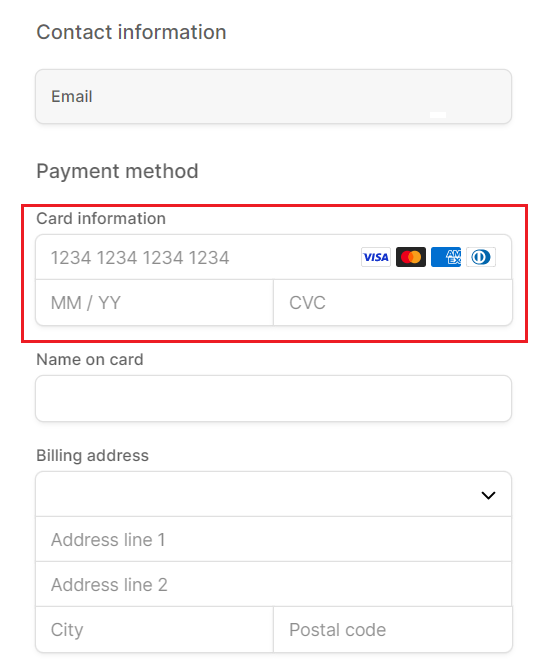
Se sospetti attività fraudolente sul tuo conto, contatta immediatamente la tua banca per cancellare o bloccare la tua carta e richiedere una sostituzione prima di procedere ulteriormente.
6. Usa un metodo di pagamento diverso.
Nel caso in cui non sia ancora possibile eseguire l’upgrade a ChatGPT Plus (carte di credito e di debito rifiutate), non preoccuparti. Non è necessario disporre di una banca fisica per usufruire della maggior parte dei servizi online, incluso il chatbot avanzato di OpenAI. Ciò include i pagamenti ACH per i clienti con sede negli Stati Uniti, Paypal, una carta di credito statunitense virtuale e così via.
7. Cancella cache del browser.
Potrebbe esserci anche un problema tecnico nel tuo browser, probabilmente a causa di un accumulo di cache. In questa situazione, è sufficiente cancellare la cache e i cookie per risolvere l’errore della carta rifiutata. Fai riferimento alle istruzioni specificate per il tuo browser di seguito per svuotarne la cache.
Per Google Chrome:
fai clic sull’icona del menu a tre righe nell’angolo in alto a destra della finestra del browser. Seleziona Impostazioni dal menu a discesa. Successivamente, fai clic sulla scheda Privacy e sicurezza e seleziona Cancella dati di navigazione. Scegli un intervallo di tempo per la cache che desideri cancellare. Infine, fai clic su Cancella dati per svuotare la cache. 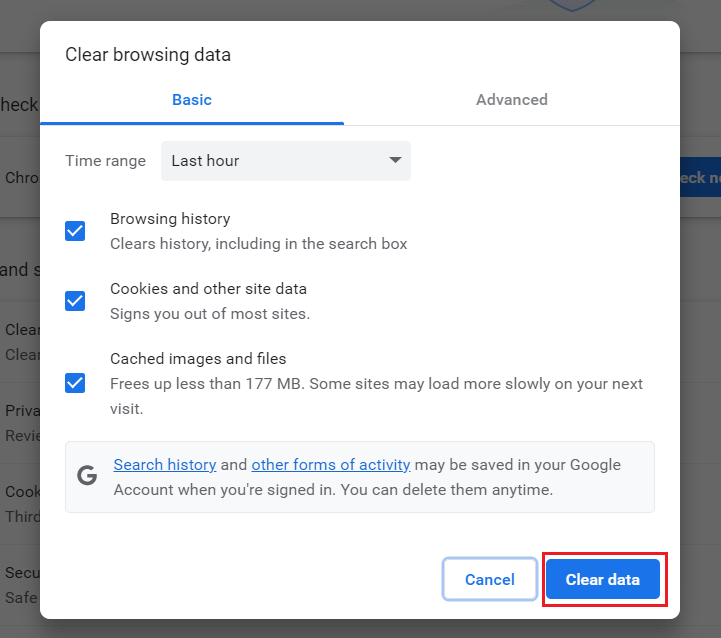
Per Microsoft Edge:
Fai clic sull’icona del menu con tre puntini nell’angolo in alto a destra della finestra del browser. Seleziona Impostazioni dal menu a discesa. Quindi, fai clic su Privacy, ricerca e servizi. Nella sezione Cancella dati di navigazione, fai clic su Scegli cosa cancellare. Seleziona la casella accanto a Immagini e file memorizzati nella cache. Fai clic su Cancella ora per svuotare la cache. 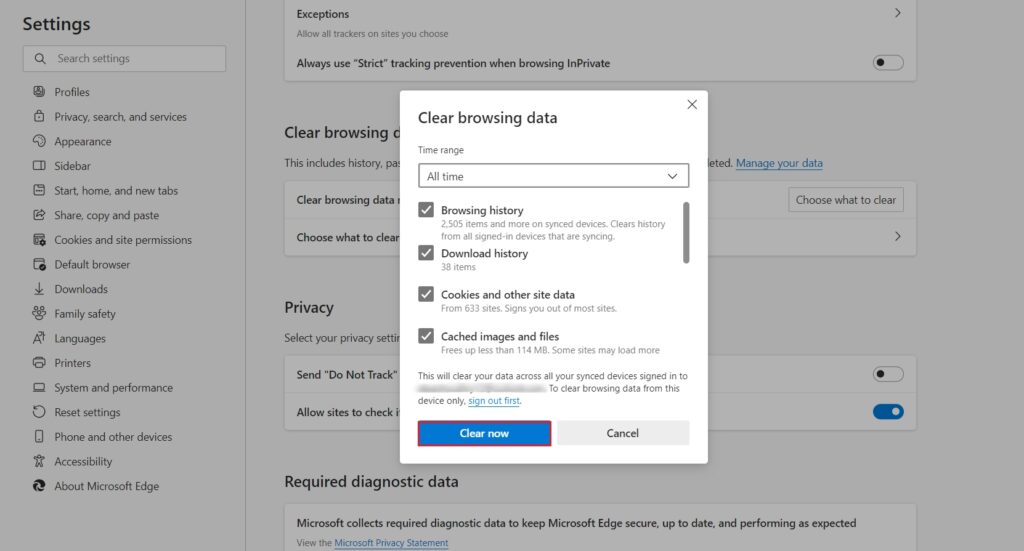
Per Mozilla Firefox:
fai clic sull’icona del menu a tre righe nell’angolo in alto a destra della finestra del browser. Seleziona Libreria dal menu a discesa. Ora fai clic su Cronologia, quindi su Cancella cronologia recente. Scegli un intervallo di tempo per la cache che desideri cancellare. Seleziona l’opzione Cache . Fai clic su Cancella ora per svuotare la cache.
Per Safari:
fai clic su Safari nella barra dei menu in alto, quindi fai clic su Preferenze. Quindi, vai alla scheda Avanzate. Seleziona la casella accanto a Mostra menu Sviluppo nella barra dei menu. 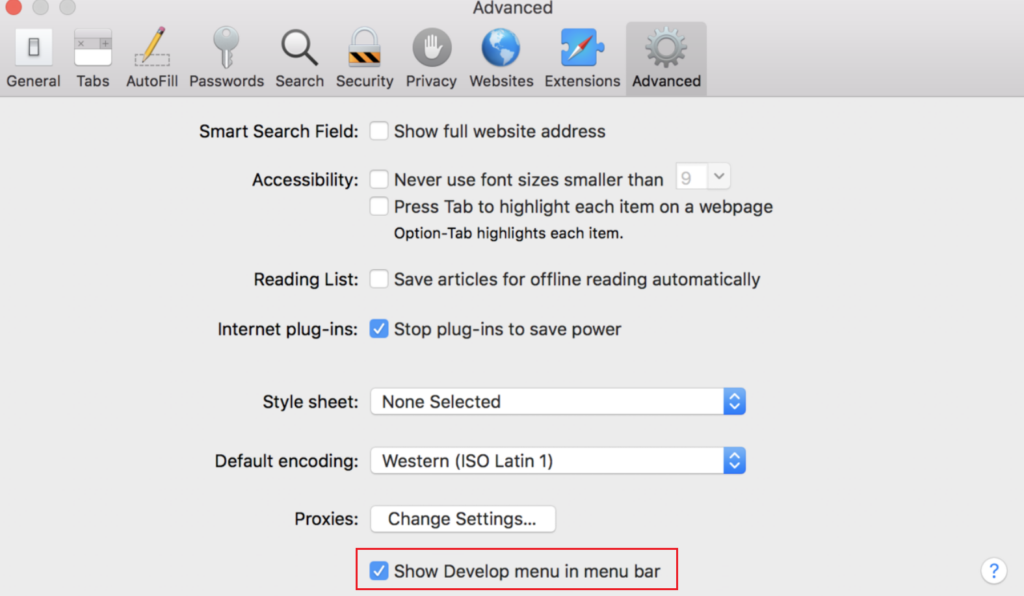 Fai clic sul nuovo menu Sviluppo nella barra dei menu in alto, quindi seleziona Svuota cache. Infine, fai clic su Svuota per svuotare la cache.
Fai clic sul nuovo menu Sviluppo nella barra dei menu in alto, quindi seleziona Svuota cache. Infine, fai clic su Svuota per svuotare la cache.
Assicurati di chiudere il browser e riavviarlo in seguito.
8. Riconnetti il tuo Wi-Fi e accedi nuovamente a ChatGPT.
L’errore della carta rifiutata non è sempre associato alla banca, al browser, ai dettagli inseriti, ecc. A volte, ChatGPT può smettere di rispondere a causa di problemi nella connessione Internet o di un errore di rete su ChatGPT. Riavvia semplicemente il router Wi-Fi, cambia il tipo di rete, accedi nuovamente a ChatGPT o accedi alla modalità di navigazione in incognito per risolvere il problema.
Quando nient’altro sembra risolvere il problema, l’ultima risorsa è dirigersi vai al Centro assistenza OpenAI e cerca il tuo problema. Puoi anche contattare il loro team di supporto e dichiarare direttamente la tua preoccupazione facendo clic sull’icona della chat nell’angolo in basso a destra dello schermo.
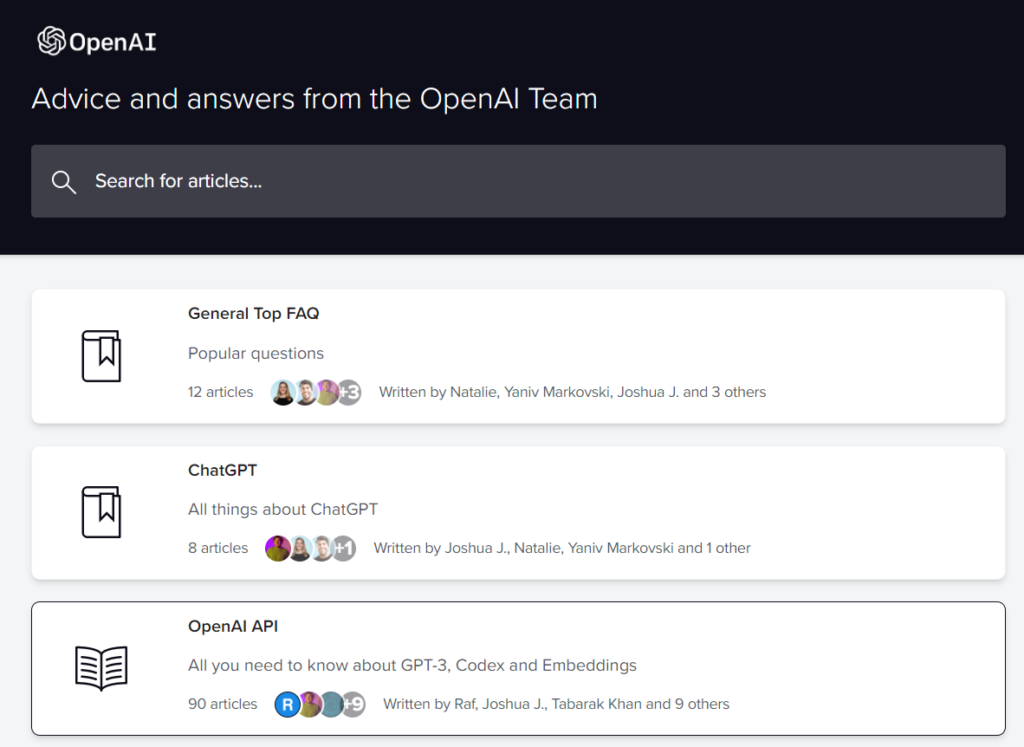
Sebbene la società non abbia ufficialmente risolto il problema dichiarato, potrebbe essere in grado di fornire ulteriori informazioni relative all’errore della carta rifiutata o suggerire metodi di pagamento alternativi. Puoi anche inviare un’email al team all’indirizzo [email protetta].
Questo era tutto su come risolvere l’impossibilità di eseguire l’aggiornamento a ChatGPT Plus (carte di credito e di debito rifiutate). Per feedback, suggerimenti o suggerimenti, non esitare a visitare la sezione commenti qui sotto. Saremo felici di sentirti.
Se questa guida ti è stata utile, condividila.